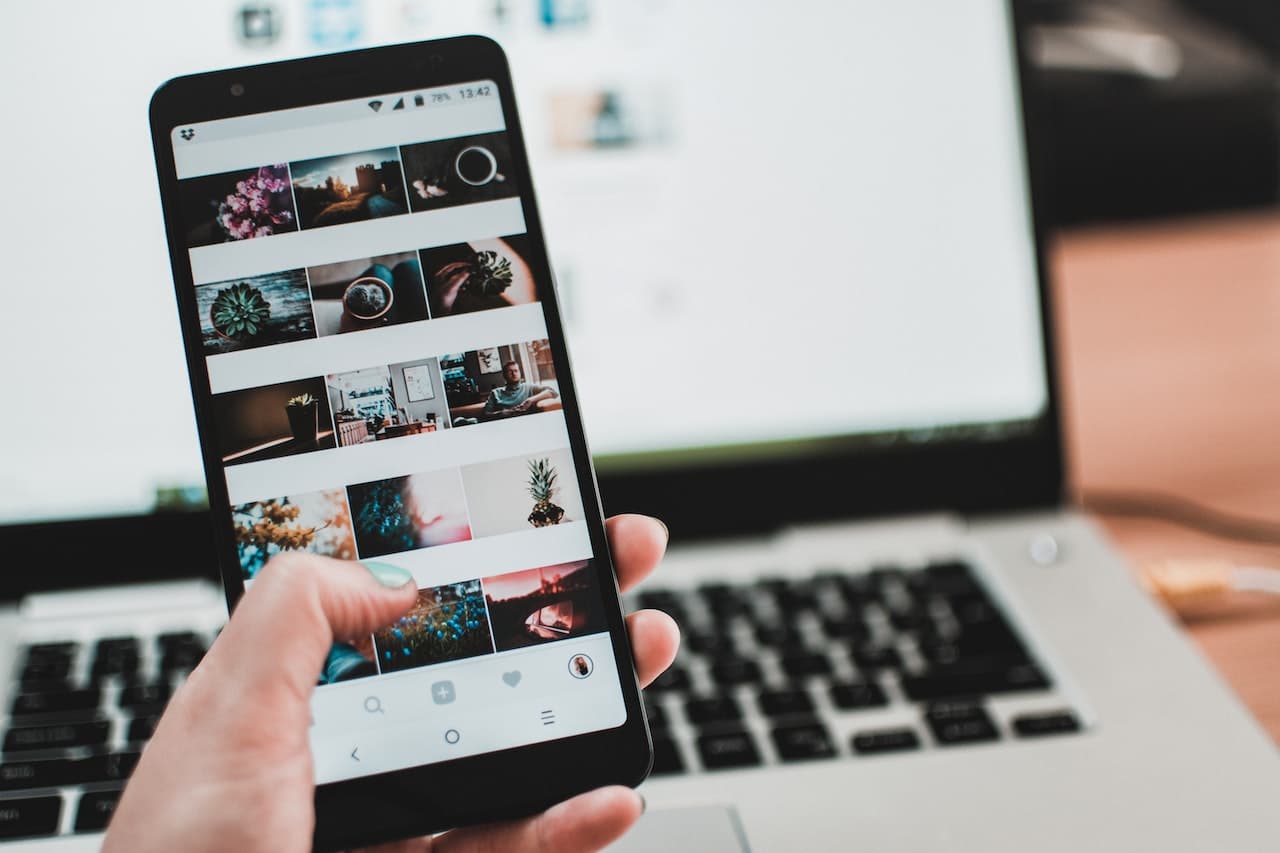
A hibák emberi dolgok, és szerencsére a modern technológia mindig arra törekszik, hogy rendelkezzen valamilyen mechanizmussal a hibák kijavítására. Ha véletlenül sikerült törölnie egy multimédiás fájlt, akkor nem kell aggódnia, hiszen a jelenlegi telefonok kialakítása lehetővé teszi a törölt fényképek visszaállítása a galériából.
Az alábbiakban bemutatjuk azokat a módszereket, amelyek segítségével egyszerűen és gyorsan visszaállíthatja a törölt fényképeket a galériából.

Hogyan lehet helyreállítani a törölt fotókat a galériából

Az adatok eltávolítása a telefonról nem törlődik azonnal, ami esélyt ad a helyreállítására. Ugyanez vonatkozik a galériából törölt fényképekre vagy videókra is, bár igaz, hogy a mobiltelefon-rendszertől függően a folyamat bizonyos eltéréseket mutathat. Ezért az egyes módszereket részletezzük.
távolítsa el a kukából
Szerencsére ugyanabban a galériaalkalmazásban van a „Kuka”, hogy mentse az összes törölt fájlt, és egy adott idő elteltével véglegesen törölje azokat. Tehát a törölt fotók helyreállítása nem tart tovább néhány percnél, és tegye a következőket:
- Nyissa meg a galéria alkalmazást.
- Válassza az "Albumok" részt, ha telefonja nem lép be automatikusan ebbe a szakaszba.
- A különböző lehetőségek között megjelenik egy "Törölt" nevű album, vagy ennek a névnek egy változatával kattintson rá. Ez általában a képernyő bal alsó sarkában vagy a lista alján található.
- Miután kiválasztotta ezt az opciót, a törlés időpontja szerint rendezett összes kép és videó megjelenik a képernyőn, egy kis felirattal, amely jelzi, hogy mennyi idő van hátra a végleges elvetésig.
- Egy adott kép helyreállításához egyszerűen válassza ki a kérdéses fényképet, és megjelenik egy lehetőség, amely megkérdezi, hogy vissza kívánja-e állítani a fájlt, amelyre "Igen" választ ad, és a kép ismét megjelenik a galériájában, a ugyanabban a helyzetben, ahol a törlés előtt volt.
Használja a Google Fotókat

Az egyik Az emberek által leggyakrabban használt lehetőség a fájlok helyreállítására a Google Fotók rendszer, amely a felhővel működik, és a mobiltelefon első indításakor automatikusan telepíthető. De ha nem ez a helyzet, akkor a fénykép törlése előtt le kell töltenie az alkalmazást, hogy ezt a módszert használhassa, bizonyos utasításokat követve:
- Nyissa meg a Google Fotók alkalmazást (általában alapértelmezés szerint telepítve van).
- Nyomja meg a „menü” gombot, és látni fogja, hogyan jelennek meg a különböző opciók.
- Ezen opciók között talál egy közvetlenül "Lomtár" nevet, amely a képernyő szélén található, kattintson rá.
- Ezzel megtalálja az összes fotót, amelyet törölt a galériából. Most egyszerűen meg kell tennie az előző módszert, és ki kell választania őket a helyreállításhoz.
Használja ki a biztonsági mentés előnyeit
A telefon alapértelmezett alkalmazásán kívül más alkalmazásokat is letölthet, amelyek automatikusan biztonsági másolatot készítenek a fényképekről, így bármikor visszaállíthatja a törölt tartalmat. A leggyakoribb lehetőségek az iTunes Backup, a Dropbox vagy a Dubox lehet.
Mindenesetre, ha törölte a képet a galériából, lépjen az egyik alternatív alkalmazásba, és válassza ki a törölt fényképet, nyomja meg az "Opciók" gombot, és készítsen másolatot, amely közvetlenül a galériába kerül, és még akkor is, ha törölte a fotót. innen elérheti az írószereket, végrehajthat egy, a korábban említetthez hasonló folyamatot, és egyszerre letöltheti az alkalmazáshoz és a galériához.
Vissza tudod állítani a véglegesen törölt képeket a galériából?
Mivel sokan tisztában vannak a lomtár létezésével, gyakran előfordul, hogy ott is törlik a fájlt, és nem ismerik a visszaállítás módjait. Szerencsére, ha a fájlt a közelmúltban törölték, van mód annak helyreállítására SD-kártya használatával.
- Helyezze be az SD-kártyát mobileszközébe, és töltse le a megfelelő alkalmazást, hogy az eszköz megfelelően működjön.
- Most indítsa el a Remo Recover for SD-kártyát, és kattintson a „Fénykép helyreállítása” lehetőségre.
- Ezután a megjelenő különféle lehetőségek közül ki kell választania a helyreállítani kívánt meghajtót.
- Ezután kattintson a „Szkennelés” lehetőségre, hogy ellenőrizze a fényképadatokat, hogy megtudja, visszaállítható-e, ami néhány másodpercet vagy percet is igénybe vehet.
- Ha ez megtörtént, ellenőrizze a helyreállított fotó(ka)t az előnézeti funkció segítségével.
- Végül kiválaszthatja azt a helyet, ahol a fényképeket tárolni szeretné, válassza ki a galériát a könyvtárából, és visszaküldi őket.
Meg kell jegyezni, hogy ez a módszer csak a közelmúltban törölt fényképek visszaállítására szolgál, amikor az adatok tovább bomlanak, hogy teljesen megszüntesse őket. Ez azt jelenti, hogy csak akkor tudja véglegesen helyreállítani a fényképeket, ha hetekig vagy hónapokig nem törölte őket.
Bár ennek a helyzetnek az a jó oldala, hogy nincs mód a pusztuló adatok törlésére, így mindig lesz lehetősége visszaállítani, mielőtt ez az időszak letelik. Hasonlóképpen, ha a fénykép túl nehéz, a helyreállítási idő meghosszabbodik.
Záró megjegyzések
A fényképek helyreállításával kapcsolatos egyik leggyakoribb mítosz az, hogy vírusokat tartalmaznak. Mert ezek nagyon kis fájlok (általában). Bár nem teljesen lehetetlen, hogy az egyik ilyen fájlok megfertőződjenek, valószínűtlen: ugyanezen okból kifolyólag. Talán a legvalószínűbb (rosszindulatú programok esetén) azok a fertőzött fájlok, amelyek a kukából kerülnek visszaállításra hivatalos gyártói módszerrel.
Utolsó ajánlásként érdemes megemlíteni, hogy a fájlok helyreállítására szolgáló "prémium" alkalmazások nem 100%-ban hatékonyak, és nem garantálják a képminőséget. Alapvetően azért, mert az eredeti fájlt először az eszköz tárolója "törli". Ez az oka annak, hogy a helyreállított fájlok elsősorban bélyegkép formájában találhatók meg, mivel olyan könnyűek, hogy a hardver nem távolította el őket teljesen. Ha egy régóta törölt képet szeretne visszaállítani, ne kockáztasson.